Khắc phục iPhone bị vô hiệu hóa kết nối iTunes chỉ với vài thao tác đơn giản
Bạn cảm thấy bối rối khi gặp phải sự cố iPhone bị vô hiệu hóa kết nối iTunes do nhập sai mật khẩu nhiều lần? Bạn có thể tham khảo những gợi ý từ bài viết dưới đây để cải thiện vấn đề.
Nguyên nhân ảnh hưởng đến việc iPhone bị vô hiệu hóa
iPhone bị vô hiệu hóa kết nối iTunes là một lỗi vô cùng nghiêm trọng có thể dẫn đến mất hết dữ liệu trong thiết bị. Lỗi thường dẫn đến tình trạng này chính là người dùng đã nhập sai mật mã ít nhất 6 lần liên tiếp. Trừ khi bạn có thể nhập đúng mật mã trong lần thử tiếp theo, nếu không điện thoại iPhone của bạn sẽ bị khóa và vô hiệu hóa trong vòng 5 phút. Sau 8 lần nhập mật khẩu không thành công, điện thoại của bạn sẽ bị vô hiệu hóa trong vòng 15 phút tiếp theo. Sau lần nhập mật khẩu sai thứ 9 trên điện thoại thì sẽ bị vô hiệu hóa trong vòng 1 giờ. Và sau 10 lần nhập mật khẩu không thành công, iPhone của bạn sẽ bị vô hiệu hóa và ngay cả khi người dùng có thể nhớ mật mã của mình , người dùng vẫn phải xóa thiết bị và bắt đầu lại từ đầu.

Vì vậy, trong khi iPhone bị vô hiệu hóa có thể chức năng khóa điện thoại không tốt, người dùng có thể mất hết các tệp chưa lưu.
Các giải pháp khắc phục vấn đề vô hiệu hóa kết nối trên iPhone
Như đã đề cập ở trên, khi bạn đã sử dụng hết số lần nhập mật mã không thành công được phép ( tối đa 10 lần thử), iPhone của bạn sẽ bị vô hiệu hóa và bạn sẽ chỉ có thể truy cập bằng cách thực hiện một giải pháp quyết liệt. Trong trường hợp này, bây giờ bạn cần phải xóa dữ liệu iPhone của mình bằng cách khôi phục nó qua iTunes hoặc qua iCloud.
Cách 1: Kết nối iPhone với máy tính và đồng bộ iTunes
Sau 10 lần nhập sai mật khẩu, thiết bị của bạn sẽ bị khóa cho đến khi bạn kết nối iPhone với iTunes để kích hoạt lại thiết bị.
Chuẩn bị dụng cụ
Ở cách này người dùng cần có một chiếc máy tính và một sợi dây cáp có thể kết nối máy tính với iPhone như USB - Lightning hoặc USB - Type C.
Một số lưu ý:
- Nếu không có tài khoản iCloud thì không thể sử dụng cách này. Mặc dù, sau khi dùng iTunes để khôi phục cài đặt gốc nhưng không có tài khoản iCloud thì cũng không thể kích hoạt iPhone.
- Cần sử dụng chính xác iCloud đã đăng nhập trên máy từ ban đầu
- Nếu quên mật khẩu iCloud thì cần liên hệ với hãng để chạy lại phần mềm cho iPhone. Không nhớ mật khẩu thì iPhone vẫn sẽ bị khóa như vậy hoặc có thể bị hạn chế một số chức năng.
Trường hợp 1: iPhone chưa từng kết nối và đồng bộ với máy tính bằng iTune
Bước 1: Kết nối iPhone với laptop hoặc PC
Trước tiên người dùng cần kết dùng dây cáp USB - Lightning hoặc USB - Type C để kết nối iPhone với máy tính. Sau đó tắt nguồn iPhone.
Bước 2: Đưa iPhone trở về chế độ DFU rồi bắt đầu khôi phục
- Người dùng cần mở phần mềm iTunes trên máy tính. Lúc này màn hình máy tính sẽ xuất hiện thông báo iPhone đang bị vô hiệu hóa ( iPhone is disabled)
- Tiếp theo người dùng thực hiện thao tác nhấn giữ đồng thời nút Nguồn và nút Home vài giây rồi thả nút nguồn ra, vẫn giữ nguyên nút Home để đưa iPhone về chế độ DFU.
- Đợi vài phút để iTunes kết nối với iPhone đến khi màn hình xuất hiện thông báo iTunes đã kết nối với iPhone thì thả tay đã giữ nút Home ra.
- Sau khi thả nút Home ra, màn hình sẽ xuất hiện thông báo “ iTunes đã phát hiện thấy một iPhone trong chế độ phục hồi. Bạn cần khôi phục iPhone trước khi có thể sử dụng với iTunes”
- Nhấn nút Ok để tiếp tục thực hiện
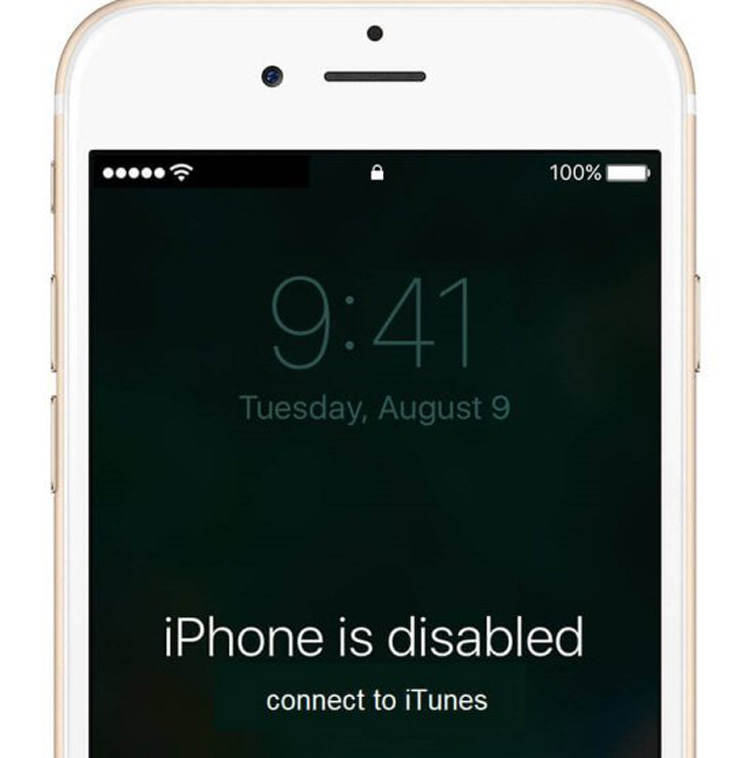
Trường hợp 2: Nếu iPhone đã thường xuyên kết nối và đồng bộ sao lưu với máy tính bằng iTunes
Bước 1: Kết nối iPhone với laptop hoặc PC
Người dùng cần kết dùng dây cáp USB - Lightning hoặc USB - Type C để kết nối iPhone với máy tính. Tiếp theo, nhấn vào Back up now để sao lưu các dữ liệu có trong iPhone.
Bước 2: Khôi phục dữ liệu
- Bạn đợi trong giây lát, sau khi quá trình Backup dữ liệu hoàn tất, nhấn chọn Restore Backup, rồi tìm và nhấn chọn vào bản sao lưu gần nhất.
- Sau khi hoàn tất quá trình sao lưu, người dùng cần nhập chính xác tài khoản iCloud của mình để được đăng nhập vào iPhone.
Cách 2: Khắc phục tình trạng iPhone bị vô hiệu hóa kết nối iTunes thông qua iCloud
Để khắc phục tình trạng này người dùng cần thực hiện các thao tác sau:
Bước 1: Đăng nhập vào iCloud
Truy cập vào iCloud tại đây. Sau đó, đăng nhập vào iCloud bằng tài khoản App ID của bạn
Bước 2: Xóa các dữ liệu cũ và sử dụng lại bản sao lưu gần đây nhất
- Sau khi quá trình đăng nhập hoàn tất, nhấp chọn Find iPhone
- Tiếp theo, nhấn chọn All Devices => Chọn tên thiết bị của mình.
- Để thực hiện xóa dữ liệu cũ nhấn chọn Erase iPhone. Sau đó, iPhone điện thoại sẽ thực hiện quy trình thiết lập lại, lúc này bạn cần sử dụng lại bản sao lưu gần đây nhất đây khôi phục dữ liệu và mở khóa iPhone
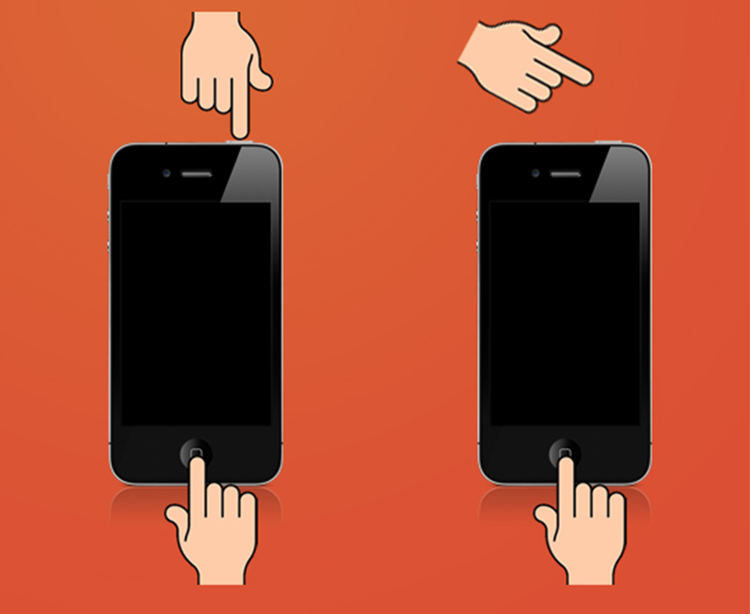
Những lưu ý sau khi khắc phục tình trạng iPhone bị vô hiệu hóa
Để tránh iPhone bị vô hiệu hóa kết nối với iTunes lần nữa trong tương lai, bạn cần đảm bảo rằng phải cẩn thận khi nhập mật mã vào điện thoại. Khuyên bạn nên viết mật mã vào một nơi an toàn và khóa nó lại. Một người dùng bình thường thường không cần giữ một bản sao mật mã iPhone của họ bằng văn bản nhưng nếu bạn có xu hướng quên mọi thứ, đây sẽ là cách phù hợp với bạn. Nếu bạn nghĩ rằng việc ghi lại mật mã của mình ở đâu đó thật phức tạp, bạn có thể chỉ cần xóa khóa mật mã khỏi điện thoại của mình. Tất nhiên, điều này sẽ làm giảm đáng kể tính bảo mật của điện thoại nhưng đây có thể là một lựa chọn thiết thực nếu người dùng có thể giữ thiết bị của mình trong người mọi lúc, mọi nơi.
Trên đây là 2 giải pháp giúp khắc phục vấn đề iPhone bị vô hiệu hóa kết nối iTunes khá hiệu quả. Nếu bạn có thắc mắc gì về những giải phát nêu trên, hay có nhu cầu mua sắm linh kiện thì hãy liên hệ với Linh Kiện Tín Thành qua hotline 0982.14.24.34 để được nhân viên hỗ trợ tư vấn.





















